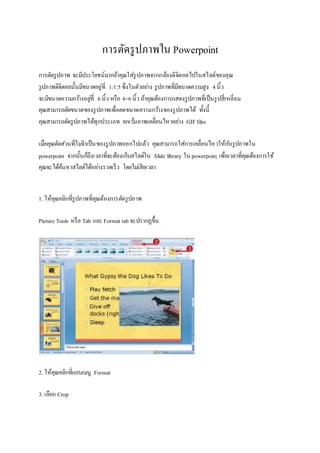аЄБаЄ≤аЄ£аЄХаЄ±аЄФаЄ£аЄєаЄЫаЄ†аЄ≤аЄЮаєГаЄЩ Powerpoint
- 1. аЄБаЄ≤аЄ£аЄХаЄ±аЄФаЄ£аЄєаЄЫаЄ†аЄ≤аЄЮаєГаЄЩ Powerpoint аЄБаЄ≤аЄ£аЄХаЄ±аЄФаЄ£аЄєаЄЫаЄ†аЄ≤аЄЮ аЄИаЄ∞аЄ°аЄµаЄЫаЄ£аЄ∞аєВаЄҐаЄКаЄЩаєМаЄ°аЄ≤аЄБаЄЦаєЙаЄ≤аЄДаЄЄаЄУаєГаЄ™аєИаЄ£аЄєаЄЫаЄ†аЄ≤аЄЮаЄИаЄ≤аЄБаЄБаЄ•аєЙаЄ≠аЄЗаЄФаЄіаЄИаЄіаЄХаЄ≠аЄ•аєДаЄЫаєГаЄЩаЄ™аєДаЄ•аЄФаєМаЄВаЄ≠аЄЗаЄДаЄЄаЄУ аЄ£аЄєаЄЫаЄ†аЄ≤аЄЮаЄФаЄіаЄИаЄіаЄХаЄ≠аЄ•аЄЩаЄ±аєЙаЄЩаЄ°аЄµаЄВаЄЩаЄ≤аЄФаЄ≠аЄҐаЄєаєИаЄЧаЄµаєИ 1:1:5 аЄЛаЄґаєИаЄЗаєГаЄЩаЄХаЄ±аЄІаЄ≠аЄҐаєИаЄ≤аЄЗ аЄ£аЄєаЄЫаЄ†аЄ≤аЄЮаЄЧаЄµаєИаЄ°аЄµаЄВаЄЩаЄ≤аЄФаЄДаЄІаЄ≤аЄ°аЄ™аЄєаЄЗ 4аЄЩаЄіаєЙаЄІ аЄИаЄ∞аЄ°аЄµаЄВаЄЩаЄ≤аЄФаЄДаЄІаЄ≤аЄ°аЄБаЄІаєЙаЄ≤аЄЗаЄ≠аЄҐаЄєаєИаЄЧаЄµаєИ 6аЄЩаЄіаєЙаЄІ аЄЂаЄ£аЄЈаЄ≠ 4√Ч6аЄЩаЄіаєЙаЄІ аЄЦаєЙаЄ≤аЄДаЄЄаЄУаЄХаєЙаЄ≠аЄЗаЄБаЄ≤аЄ£аєБаЄ™аЄФаЄЗаЄ£аЄєаЄЫаЄ†аЄ≤аЄЮаЄЧаЄµаєИаєАаЄЫаєЗаЄЩаЄ£аЄєаЄЫаЄ™аЄµаєИаєАаЄЂаЄ•аЄµаєИаЄҐаЄ° аЄДаЄЄаЄУаЄ™аЄ≤аЄ°аЄ≤аЄ£аЄЦаЄХаЄ±аЄФаЄВаЄЩаЄ≤аЄФаЄВаЄ≠аЄЗаЄ£аЄєаЄЫаЄ†аЄ≤аЄЮаєАаЄЮаЄЈаєИаЄ≠аЄ•аЄФаЄВаЄЩаЄ≤аЄФаЄДаЄІаЄ≤аЄ°аЄБаЄІаєЙаЄ≤аЄЗаЄВаЄ≠аЄЗаЄ£аЄєаЄЫаЄ†аЄ≤аЄЮаєДаЄФаєЙ аЄЧаЄ±аєЙаЄЗаЄЩаЄµаєЙ аЄДаЄЄаЄУаЄ™аЄ≤аЄ°аЄ≤аЄ£аЄЦаЄХаЄ±аЄФаЄ£аЄєаЄЫаЄ†аЄ≤аЄЮаєДаЄФаєЙаЄЧаЄЄаЄБаЄЫаЄ£аЄ∞аєАаЄ†аЄЧ аЄҐаЄБаєАаЄІаєЙаЄЩаЄ†аЄ≤аЄЮаєАаЄДаЄ•аЄЈаєИаЄ≠аЄЩаєДаЄЂаЄІаЄ≠аЄҐаєИаЄ≤аЄЗ GIF files аєАаЄ°аЄЈаєИаЄ≠аЄДаЄЄаЄУаЄХаЄ±аЄФаЄ™аєИаЄІаЄЩаЄЧаЄµаєИаєДаЄ°аєИаЄИаЄ≤аєАаЄЫаєЗаЄЩаЄВаЄ≠аЄЗаЄ£аЄєаЄЫаЄ†аЄ≤аЄЮаЄ≠аЄ≠аЄБаєДаЄЫаєБаЄ•аєЙаЄІ аЄДаЄЄаЄУаЄ™аЄ≤аЄ°аЄ≤аЄ£аЄЦаєГаЄ™аєИаЄБаЄ≤аЄ£аєАаЄДаЄ•аЄЈаєИаЄ≠аЄЩаєДаЄЂаЄІаєГаЄЂаєЙаЄБаЄ±аЄЪаЄ£аЄєаЄЫаЄ†аЄ≤аЄЮаєГаЄЩ powerpoint аЄИаЄ≤аЄБаЄЩаЄ±аєЙаЄЩаЄБаєЗаЄЦаЄґаЄЗаєАаЄІаЄ•аЄ≤аЄЧаЄµаєИаЄИаЄ∞аЄХаєЙаЄ≠аЄЗаєАаЄБаєЗаЄЪаЄ™аєДаЄ•аЄФаєМаєГаЄЩ ЇЁЇЁя£ library аєГаЄЩ powerpoint аєАаЄЮаЄЈаєИаЄ≠аєАаЄІаЄ•аЄ≤аЄЧаЄµаєИаЄДаЄЄаЄУаЄХаєЙаЄ≠аЄЗаЄБаЄ≤аЄ£аєГаЄКаєЙ аЄДаЄЄаЄУаЄИаЄ∞аєДаЄФаєЙаЄДаєЙаЄЩаЄЂаЄ≤аЄ™аєДаЄ•аЄФаєМаєДаЄФаєЙаЄ≠аЄҐаєИаЄ≤аЄЗаЄ£аЄІаЄФаєАаЄ£аєЗаЄІ аєВаЄФаЄҐаєДаЄ°аєИаєАаЄ™аЄµаЄҐаєАаЄІаЄ•аЄ≤ 1. аєГаЄЂаєЙаЄДаЄЄаЄУаЄДаЄ•аЄіаЄБаЄЧаЄµаєИаЄ£аЄєаЄЫаЄ†аЄ≤аЄЮаЄЧаЄµаєИаЄДаЄЄаЄУаЄХаєЙаЄ≠аЄЗаЄБаЄ≤аЄ£аЄХаЄ±аЄФаЄ£аЄєаЄЫаЄ†аЄ≤аЄЮ Picture Tools аЄЂаЄ£аЄЈаЄ≠ Tab аєБаЄ•аЄ∞ Format tab аЄИаЄ∞аЄЫаЄ£аЄ≤аЄБаЄПаЄВаЄґаєЙаЄЩ 2. аєГаЄЂаєЙаЄДаЄЄаЄУаЄДаЄ•аЄіаЄБаЄЧаЄµаєИаєБаЄЦаЄЪаєАаЄ°аЄЩаЄє Format 3. аєАаЄ•аЄЈаЄ≠аЄБ Crop
- 2. аЄХаЄ≤аєБаЄЂаЄЩаєИаЄЗаЄБаЄ≤аЄ£ crop аЄИаЄ∞аЄЫаЄ£аЄ≤аЄБаЄПаЄВаЄґаєЙаЄЩаЄ£аЄ≠аЄЪаЄ£аЄєаЄЫаЄ†аЄ≤аЄЮаЄВаЄ≠аЄЗаЄДаЄЄаЄУ 4. аєГаЄЂаєЙаЄДаЄЄаЄУаєАаЄ•аЄЈаЄ≠аЄБаЄХаЄ≤аєБаЄЂаЄЩаєИаЄЗаЄБаЄ≤аЄ£ crop аЄХаЄ≤аєБаЄЂаЄЩаєИаЄЗаєГаЄФаЄХаЄ≤аєБаЄЂаЄЩаєИаЄЗаЄЂаЄЩаЄґаєИаЄЗ аєБаЄ•аєЙаЄІаЄ•аЄ≤аЄБаєДаЄЫаЄҐаЄ±аЄЗаЄИаЄЄаЄФаЄБаЄґаєИаЄЗаЄБаЄ•аЄ≤аЄЗаЄВаЄ≠аЄЗаЄ£аЄєаЄЫаЄ†аЄ≤аЄЮ аєГаЄЂаєЙаЄДаЄЄаЄУаЄЧаЄ≤аЄХаЄ≤аЄ°аЄВаЄ±аєЙаЄЩаЄХаЄ≠аЄЩаЄЧаЄµаєИ 4аЄ≠аЄµаЄБаЄДаЄ£аЄ±аєЙаЄЗ аєГаЄЩаєБаЄХаєИаЄ•аЄ∞аЄ°аЄЄаЄ°аЄЂаЄ£аЄЈаЄ≠аЄФаєЙаЄ≤аЄЩаЄВаєЙаЄ≤аЄЗаЄВаЄ≠аЄЗаЄ£аЄєаЄЫаЄ†аЄ≤аЄЮаЄЧаЄµаєИаЄДаЄЄаЄУаЄХаєЙаЄ≠аЄЗаЄБаЄ≤аЄ£ 5. аЄДаЄ•аЄіаЄБаЄЧаЄµаєИаЄЫаЄЄаєИаЄ° Crop аЄЪаЄЩаєБаЄЦаЄЪаєАаЄДаЄ£аЄЈаєИаЄ≠аЄЗаЄ°аЄЈаЄ≠ Picture